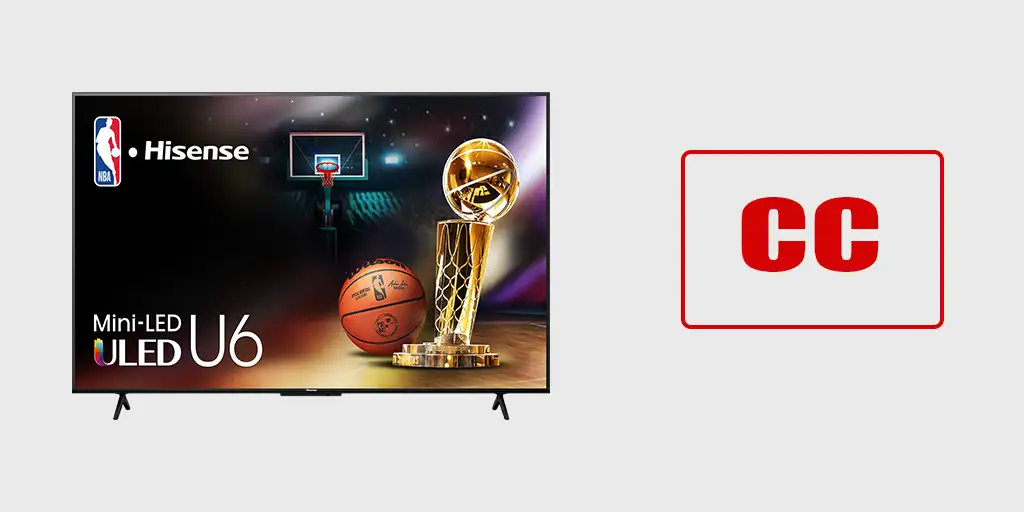Tekstitykset ovat monille tuttu käsite. Yhdysvalloissa käytetään kuitenkin usein termiä ”Closed Captioning”. Tämä termi viittaa toiminnon luonteeseen: tekstitykset voidaan ottaa käyttöön tai piilottaa tarpeen mukaan. Monissa muissa maissa käytetään yleisemmin yksinkertaisesti sanaa ”tekstitykset”.
Hisensen televisioiden tekstitysten hallinta sisältää tiettyjä erityispiirteitä. Hisense valmistaa televisioita useilla eri käyttöjärjestelmillä, kuten Android, Google TV, Fire TV, Roku TV, Xumo TV ja yrityksen oma VIDAA-järjestelmä. Tämän vuoksi tekstitysten hallinta vaihtelee alustan mukaan.
Yleistä tietoa tekstityksistä (Closed Captioning) televisiossa
Tekstityksiä voidaan hallita suoraan vain antenniliitännän kautta. Joissakin sovelluksissa tekstityksiä voidaan hallita television kautta, mutta useimmiten sovellukset hallitsevat tekstitysten näyttöä itse. Jos käytät HDMI-liitännällä kytkettyä ulkoista laitetta, tekstitysten hallinta tapahtuu kyseisessä laitteessa, ei televisiossa. Jos kaukosäätimessä on CC- tai SUB-painike, voit hallita tekstityksiä sillä, mutta kaikissa kaukosäätimissä tätä painiketta ei ole.
Tekstitysten hallinta Hisensen Android OS -televisioissa
Seuraa näitä vaiheita hallitaksesi tekstityksiä (CC) Hisensen Android OS -televisiossa:
- Avaa asetukset:
Paina kaukosäätimen asetuspainiketta avataksesi valikon. Valitse sitten ”Laitteen asetukset” -kuvake ja siirry kohtaan ”Esteettömyys”. - Esteettömyysominaisuudet:
Esteettömyysvalikossa on erilaisia vaihtoehtoja, kuten äänikuvaukset ja asetukset, jotka tukevat näkö- ja kuulovammaisia käyttäjiä. - Tekstitysvaihtoehdot:
- Tekstitykset: Hallitse ja mukauta tekstityksiä, mukaan lukien näyttöasetukset ja tekstitysten tyyli.
- Suorat tekstitykset: Hallitse suorien lähetysten tekstityksiä.
- Tekstityksen lisäasetukset:
- Analogiset tekstitykset: Asetukset analogisille tekstityksille.
- Digitaaliset tekstitykset: Asetukset digitaalisille tekstityksille.
- Digitaalisten tekstitysten tyyli: Mukauta digitaalisten tekstitysten ulkoasua, kuten fonttia, kokoa ja väriä.
Tekstitysten hallinta Hisensen Google TV OS -televisioissa
Seuraa näitä ohjeita hallitaksesi tekstityksiä (CC) Hisensen Google TV OS -televisiossa:
- Avaa esteettömyysvalikko:
Paina kaukosäätimen asetuspainiketta ja siirry kohtaan ”Asetukset” > ”Järjestelmä” > ”Esteettömyys”. - Esteettömyysominaisuudet:
Esteettömyysvalikossa on vaihtoehtoja, kuten äänikuvaukset ja työkalut, jotka tukevat näkö- ja kuulovammaisia käyttäjiä. - Tekstitysasetukset:
- Tekstitykset: Ota tekstitykset käyttöön ja mukauta niitä, kuten näyttöasetuksia ja tyyliä.
- Closed Captioning: Mukauta tekstitysten näyttötapaa.
Tekstitysten hallinta Hisensen Roku TV OS -televisioissa
Tekstitysten asetukset:
Closed Captioning -toiminnolla voit hallita, milloin tekstityksiä näytetään. Tämä asetus on käytettävissä antennille, AV-tulolle ja suoratoisto-/mediasoittimen videoille. Kaikki asetukset koskevat vain kyseisiä tuloja.
- Antennitelevisio:
- Poista tekstitykset käytöstä.
- Ota tekstitykset pysyvästi käyttöön.
- Näytä tekstitykset vain, kun television ääni on mykistetty.
- Näytä tekstitykset vain välittömässä toistossa (kun live-tauko on käytössä).
- AV-tulo:
- Poista tekstitykset käytöstä.
- Ota tekstitykset pysyvästi käyttöön.
- Näytä tekstitykset vain, kun television ääni on mykistetty.
- Suoratoisto tai mediasoitin:
- Suoratoistosisällössä, jossa on tekstitykset, voit valita: Poista tekstitykset käytöstä, ota aina käyttöön, ota käyttöön vain mykistyksessä tai ota käyttöön vain välittömässä toistossa (jos sisältö tukee tätä).
Huomio: Jotkin suoratoistokanavat hallitsevat tekstityksiä omilla asetuksillaan. Näissä tapauksissa tekstitysvaihtoehto ei ole käytettävissä valikossa.
Lisäominaisuudet:
- Roku-mobiilisovellus: Jos kaukosäätimessäsi ei ole tekstityspainiketta, voit käyttää Roku-mobiilisovellusta tämän toiminnon hallintaan.
- Tekstityskanava (vain Kanada): Valitse tekstityskanava, joka näytetään, kun tekstitykset ovat käytössä. Tämä asetus koskee kaikkia tuloja, jotka tukevat tekstityksiä.
Huomio Yhdysvalloissa: Yhdysvalloissa tekstityskanava löytyy ”Esteettömyys”-valikosta.
Tekstitysten hallinta Hisensen Fire TV OS -televisioissa
Seuraa näitä vaiheita asettaaksesi tekstitykset Hisensen Fire TV OS -televisioissa:
- Avaa asetukset:
Paina kaukosäätimen asetuspainiketta avataksesi valikon. - Siirry tekstityksiin:
Valitse ”Esteettömyys”-valikosta kohta ”Tekstitykset”. - Mukauta tekstitykset:
Ota tekstitykset käyttöön tai poista ne käytöstä.
Mukauta tekstitysten tyyliä, kuten fonttia, tekstin kokoa, väriä, taustan läpinäkyvyyttä ja muita asetuksia katselumukavuuden lisäämiseksi.
Tekstitysten hallinta Hisensen Vidaa TV OS -televisioissa
Seuraa näitä vaiheita asettaaksesi tekstitykset Hisensen Vidaa OS -televisioissa:
- Avaa esteettömyysasetukset:
Paina kaukosäätimen asetuspainiketta ja valitse ”Asetukset” > ”Esteettömyys”. Esteettömyysvalikko sisältää ääni- ja näkövammaisille käyttäjille tarkoitettuja vaihtoehtoja. - Hallinnoi tekstityksiä:
Voit vaihtaa tekstitykset pois käytöstä, ottaa ne käyttöön tai ottaa käyttöön vain mykistystilassa.
Mukauttaaksesi asetuksia siirry kohtaan ”Asetukset” > ”Esteettömyys” > ”Closed Captioning”. - Tekstitysten lisäasetukset:
- Analogiset tekstitykset: Valitse analogisten tekstitysten tila (Pois, CC1-CC4, TEXT1-TEXT4).
- Digitaaliset tekstitykset: Valitse digitaalisten tekstitysten tila (Pois, CS1-CS6).
- Digitaalisten tekstitysten tyyli: Mukauta digitaalisten tekstitysten ulkoasua omien mieltymystesi mukaan.
Tekstitykset Hisensen Xumo TV -televisioissa
Hisensen Xumo TV -televisioissa tekstityksiä voi hallita ja mukauttaa Esteettömyys-valikon kautta.
Voit ottaa tekstitykset käyttöön avaamalla asetukset ja valitsemalla ”Closed Captions”, joka näyttää videon äänisisällön tekstinä. Lisäksi voit mukauttaa tekstitysten näyttötapaa näytöllä. Käytettävissä olevia vaihtoehtoja ovat:
- Fonttityylin ja -koon muuttaminen.
- Tekstin värin mukauttaminen.
- Läpinäkyvyyden säätäminen (valinnat).
- Taustavärin valinta paremman luettavuuden takaamiseksi.
Voit myös valita tekstityskanavan ja mukauttaa näyttöasetuksia tarpeidesi mukaan.